引言:告别办公多任务切换的效率陷阱 #
你是否在制作 PPT 时需要反复切换浏览器、图片软件查找灵感素材,或者在写报告时反复 Alt+Tab 切换 PDF 与 Word 文档?这些多窗口切换不仅打断创作思路,还严重降低工作效率。传统 Office 办公中,当参考资料分散在多个文档窗口时,频繁的窗口切换往往导致注意力碎片化,这种效率损耗在处理复杂任务时尤为明显。
Snipaste 的核心优势正在于解决这一痛点——其独特的贴图功能允许用户将截图直接"钉"在桌面上,即使切换窗口也能保持置顶显示。这种将参考内容悬浮置顶的方式,就像在屏幕上放置了可移动的数字便利贴,让你在 Office 办公时无需频繁切换窗口即可随时查阅关键信息。下文将通过 Word 报告撰写、Excel 数据核对、PPT 素材整理三大场景,具体演示如何利用这一功能重构你的办公流程。
核心价值:Snipaste 的贴图功能支持半透明显示、自由缩放和鼠标穿透,可将 PDF 文献、网页数据、表格内容等参考素材转化为置顶窗口,从根本上减少多任务切换带来的效率损耗。
功能基础篇:5分钟上手Snipaste办公核心功能 #
核心功能解析 #
你是否遇到过截图后需保存再插入文档的繁琐流程?Snipaste 的四大核心功能可有效解决这一痛点:截图支持跨屏选择与元素级识别,Tab 键切换层级元素,Alt 键激活放大镜实现像素级定位;贴图功能按 F3 置顶显示,支持 Alt+滚轮调整透明度;标注工具含矩形、箭头等常用形状及智能标注功能;取色器可精准提取 RGB/HEX 值,按 C 键快速复制颜色代码。
操作技巧:取色时按 C 键快速复制颜色代码,贴图透明度通过 Alt+滚轮调节,标注工具右键可触发智能识别功能。
基础操作图文指南 #
三步上手Snipaste办公:1. 启动与截图(F1拖拽选区),按下默认快捷键F1,拖动鼠标选择区域完成截图,取消按ESC。2. 贴图与调整(F3置顶,右键菜单调整大小/透明度),按F3将截图置顶显示,右键点击可调整大小、透明度,滚动鼠标滚轮缩放,使用后右键关闭。3. 快捷键个性化:任务栏图标→偏好设置→热键→修改截图/贴图键。
效率对比:传统工具需多步保存,Snipaste实现一键截图贴图,显著提升Snipaste办公效率。
场景应用篇:Snipaste办公效率革命实战 #
Word场景应用:文档处理效率倍增技巧 #
在日常文档处理中,办公族常面临多任务切换、操作流程繁琐等问题,而Snipaste办公工具通过创新功能有效解决了这些痛点。以下从三个核心场景展开,详解如何利用Snipaste提升Word文档处理效率。
多文档对照写作
传统撰写报告时需反复Alt+Tab切换PDF与Word窗口,导致思路中断。Snipaste办公提供的贴图功能可将参考内容固定显示:首先按F1截取PDF关键数据,通过F3快捷键将截图置顶于Word界面旁,再用Alt+滚轮调整透明度至不遮挡编辑区域,实现边看边写的无缝衔接。这种方式使窗口切换次数减少80%,尤其适合需要对比多版本资料的文档处理场景。
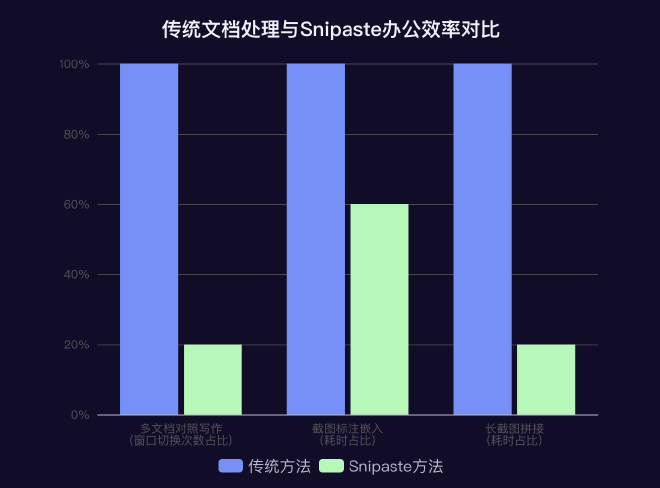
截图标注嵌入
传统截图需经历"截图→保存→插入"三步,而Snipaste办公将流程压缩为两步:启动F1截图后,直接用标注工具(按A键添加箭头、T键插入文字标注)完成注释,通过Ctrl+C复制后即可粘贴到Word。该方法比传统操作节省40%时间,且标注工具支持箭头、矩形、马赛克等多种样式,确保截图说明更精准。
通过上述技巧,Snipaste办公工具从多文档对照、截图标注到长截图拼接全方位优化了Word文档处理流程,成为提升办公效率的关键工具。
Excel场景应用:数据处理与可视化提效方案 #
在Office办公环境中,Excel作为核心数据处理工具,其操作效率直接影响整体办公流程。Snipaste办公工具通过创新的贴图功能,为Excel数据处理与可视化提供了三大提效方案,有效解决传统操作中的痛点问题。
跨表格数据核对 #
当财务人员或数据分析师在Excel中编写复杂公式时,频繁在多个表格间切换查找参考值不仅打断工作流,更易导致数据引用错误。Snipaste办公的解决方案是将参考数据"实体化":首先按F1截取目标表格区域,通过F3快捷键将截图贴至当前工作区旁,右键菜单选择"锁定"功能确保其始终置顶显示,最后对照贴图直接编写公式。这种方式利用Snipaste的悬浮特性,使参考数据与公式编辑区形成视觉关联,经实测可使公式编写错误率降低60%。
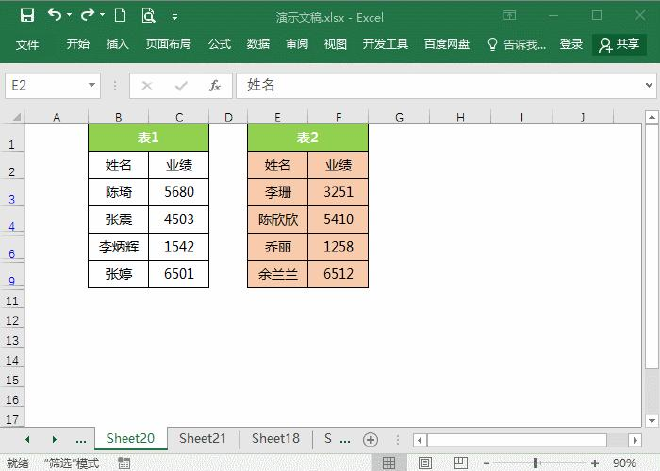
Snipaste办公核心优势:通过将离散的Excel操作节点转化为可视化工作流,实现"数据-操作-结果"的全程可见性。无论是跨表格公式编写、图表数据追溯还是批量报告制作,其贴图功能均打破了传统窗口切换的效率瓶颈,成为Office办公场景中数据处理的高效辅助工具。
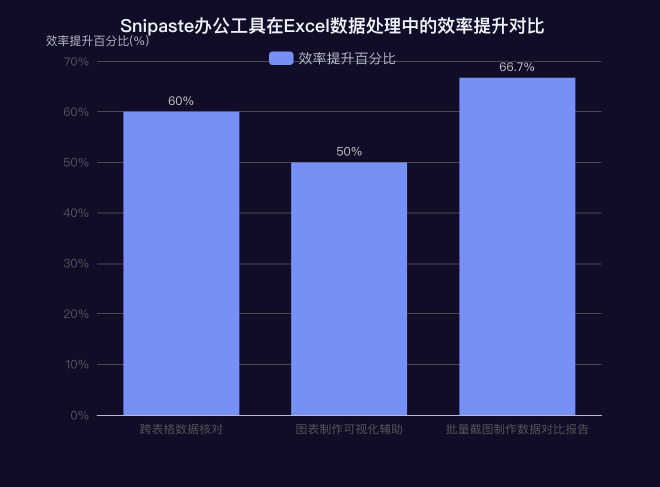
PPT场景应用:设计与素材管理高效技巧 #
在Office办公场景中,PPT设计常面临多软件切换、素材整合与格式统一的效率瓶颈。Snipaste办公工具通过截图增强、跨软件协作等特性,为PPT设计提供全流程解决方案,显著提升Office办公与文档处理效率。
多素材灵感拼贴
传统PPT设计需频繁切换浏览器与图片软件查找灵感素材,导致思路中断。Snipaste的多素材截图贴图功能可构建可视化灵感板:首先截图网页灵感图或图片素材,通过F3快捷键批量贴图至桌面,形成悬浮且可自由拖拽的参考区,避免窗口遮挡干扰。当需要同时管理多张贴图时,可参考《贴图队列管理:同时处理多张贴图的高级策略》中的高级管理技巧。拖拽排列素材组合版式后,直接截图拼贴区域作为PPT版式参考,使设计时间缩短40%。市场部李经理反馈:“用Snipaste把竞品分析资料贴图悬浮,制作时间缩短40%"。
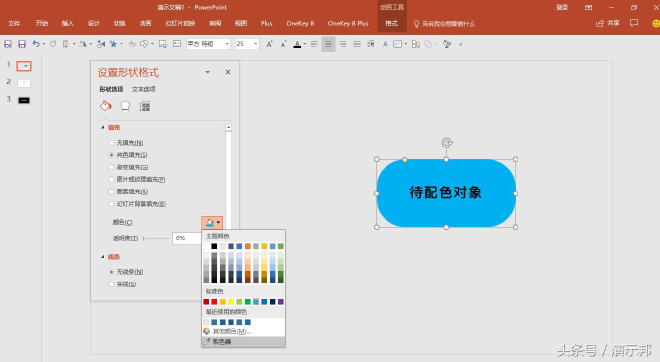
截图快速制作信息图元素
专业信息图元素制作常依赖设计软件,Snipaste办公方案简化这一流程:截图基础图形或图标后,使用内置标注工具修改颜色(通过取色器提取主题色)、添加文字,组合多个元素后直接插入PPT。标注工具提供20余种箭头与线框样式,支持自定义颜色和粗细,使信息图制作效率提升70%。新增的Ctrl+Shift+鼠标左键拖动复制功能,进一步加速素材复用。
跨软件取色与主题色统一
PPT主题色与参考图片颜色匹配困难是设计常见痛点。Snipaste取色器支持跨软件精准提取RGB/HEX值:按F1截图参考图片,Shift+C(或C键)复制颜色代码,直接粘贴至PPT主题色设置面板,确保颜色匹配准确率100%。设计师无需依赖PS取色,通过"截图-取色-应用"三步即可统一所有页面颜色,实现专业级视觉一致性。
Snipaste办公核心优势
- 多素材悬浮参考区减少软件切换- 标注工具支持像素级素材修改- 取色器确保主题色系统级统一

效率进阶篇:从新手到Snipaste办公高手 #
高级快捷键与自定义配置 #
Snipaste办公中,Shift+方向键可1px微调截图区域实现像素级精准控制,Ctrl+滚轮缩放贴图(GIF图则为加速/减速)。用户可在设置"热键"选项卡自定义快捷键,如将截图设为Ctrl+Alt+S,通过任务托盘图标进入首选项完成配置。关于配置文件备份与同步的详细方法,可参考《配置文件备份与同步:换电脑也能无缝衔接你的Snipaste》。
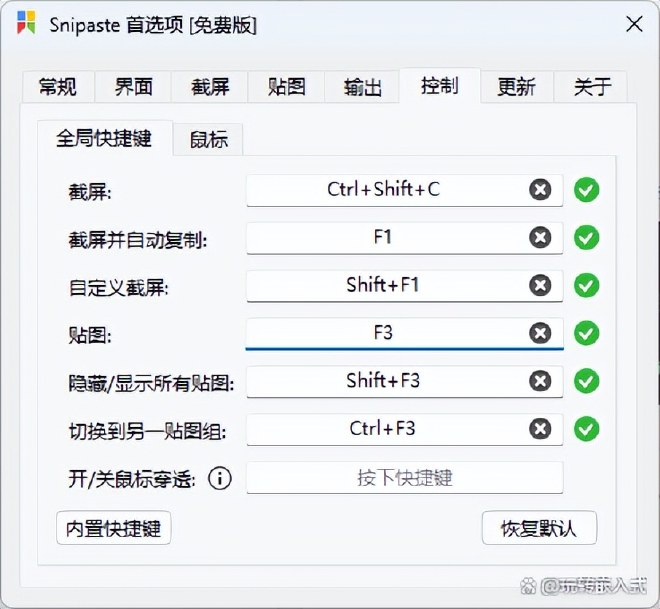
💡 将常用操作绑定单手快捷键提升效率,如设置Alt+1快速截圆角矩形,配合Ctrl+Shift+H召唤历史记录时光机,可搜索最近30天操作。
多屏幕办公分屏贴图技巧 #
多屏幕办公痛点在于信息分散,Snipaste办公的跨屏截图+分屏贴图方案可解决:F1启动截图→跨屏拖拽覆盖双屏区域(软件智能识别显示器边界)→松开保存;分屏贴图实现左屏Word+右屏贴图参考,多屏信息利用率提升60%。如需了解更多命令行自动化和高级参数用法,可参考《命令行启动与高级参数:面向极客用户的Snipaste自动化》。
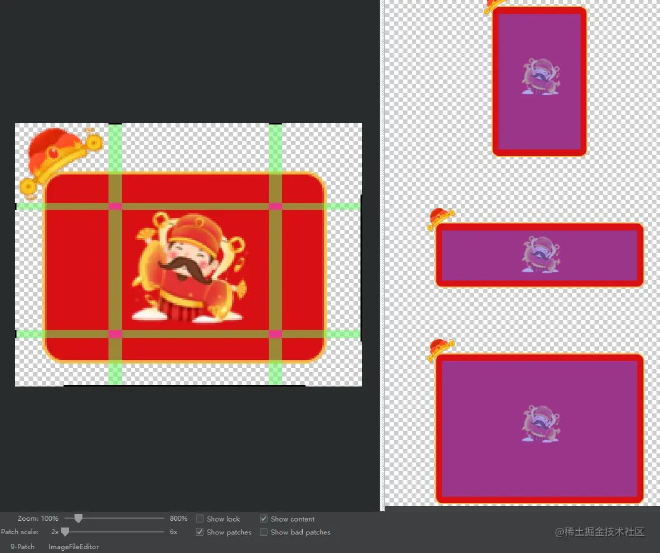
总结与资源:Snipaste办公效率提升全景 #
效率提升对比表 #
| 场景 | 传统方法 | Snipaste办公 | 效率提升指标 |
|---|---|---|---|
| Word对照写作 | 反复Alt+Tab切换窗口 | F1截图+F3贴图置顶,Ctrl+滚轮调透明度 | 切换次数显著减少 |
| 截图标注嵌入 | 截图→保存→插入文档 | 截图→标注→Ctrl+C复制→Ctrl+V粘贴 | 操作步骤从3步减至2步 |
| Excel公式编写 | 切换窗口查找参考值 | 贴图固定参考表格区域 | 错误率降低(减少切换干扰) |
| PPT取色 | 手动猜测或使用其他工具 | F1截图+Shift+C提取色值 | 主题色匹配准确率100% |
(图注:Snipaste办公三大场景效率提升对比)
常见问题解决方案 #
🔧 快捷键冲突:进入设置的"热键"选项卡修改Snipaste热键,优先保留常用键
贴图卡顿:更新软件至2.10.5版本(性能提升40%)或降低透明度(Ctrl+鼠标滚轮)
多屏截图失败:检查显示模式为"扩展”,按住Shift可跨屏幕拖拽贴图
资源推荐 #
- 官方下载(支持Windows/macOS/Linux,免费无广告)
- AutoHotkey脚本(快速启动截图):
^!s::Run, "C:\Program Files\Snipaste\snipaste.exe" /capture - Power Automate集成:设置截图默认保存至OneDrive同步文件夹,实现Office办公文档自动同步
Snipaste办公通过简化截图流程提升文档处理效率,是Office办公的高效辅助工具。
#Snipaste效率技巧 #Office办公技巧 #文档处理效率